centos 5 手动分区来安装系统的方法
对于centos、fedora和redhat的关系这里无需赘述。redhat我用不起,它的防盗版工作做的又相当好,所以我从来没有用过redhat。fedora是我刚接触linux就用的一个系统,我觉得它很好用,只是它版本更新太快了,相信很多像我这样的菜鸟都曾在新版本出来时犹豫过要不要更新。centos据说与redhat如出一辙,有人说除了logo不同外,两者完全一致,不过也有人说两者其实并不完全相同,编译的不同导致两者在应用上有着细微的差别;它是否好用,有待于考察。
在安装时我采用的是手动分区,我讲一下大致过程,其它的具体步骤这里不提。
我们首先来温习一下创建LVM的过程:
1、划分出一块空白的硬盘空间
2、在这块空白空间上创建PV
3、在PV上创建VG
4、根据需要在VG上创建LV
一、选择手动分区以后,会出现如下界面。界面的最上方是硬盘基本信息;中间是六个按钮,用来对硬盘进行分区操作;下方是硬盘分区的信息。
我们可以看到,这是一块大小为20G的未分区硬盘。
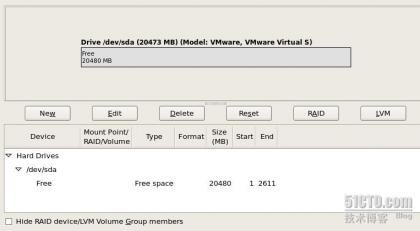
二、单击界面中间的New按钮,创建/boot分区。这样把硬盘分成了两个部分:/boot分区和空白分区。接下来我们就要在空白分区上创建LVM。
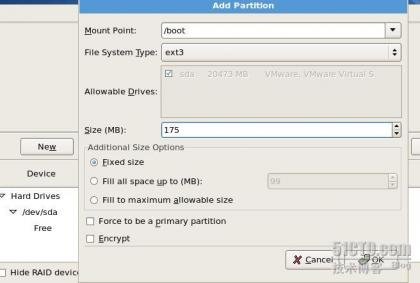
三、选中空白分区,单击Edit按钮,弹出窗口,在File System Type中选择physical volume (LVM)。这一步骤即为创建PV。
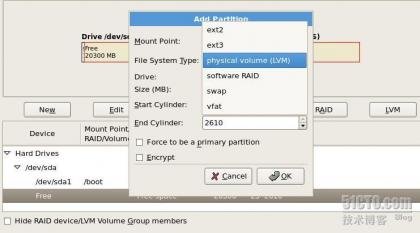
四、现在我们来创建VG。选中创建好的PV,单击LVM按钮,会弹出Make LVM Volume Group窗口。我们选择Name为默认的VolGroup00,把PE修改为4M,默认的PE是32M。
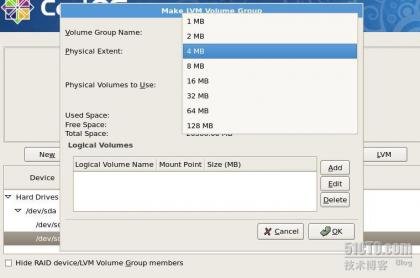
五、创建好VG以后,我们就要在它上面根据需要创建LV。我划分了home、var、swap和/四个LVM分区,下面以创建swap分区来讲一下。
打开VG窗口,单击右下方的Add按钮,File System Type选择swap,Name更改为lv_swap,大小设为1000M。
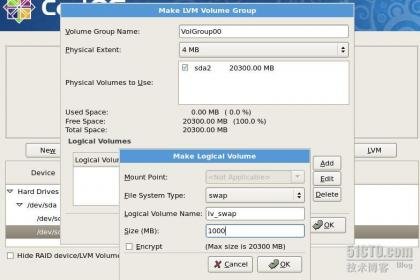
六、按照创建swap分区的方法来创建home、var和/分区。下面这张图片就是完成的硬盘分区信息。
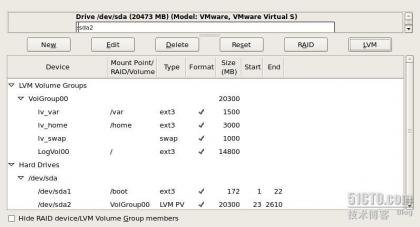
到这里,手动创建分区就完成了。
我们回想一下,如果选择系统自动创建分区,那又是什么一种情况。系统自动创建分区的话,它会创建三个分区:单独的/boot分区和名为LogVol00和LogVol01的两个逻辑卷,其中LogVol00为/分区,LogVol01为swap分区。
再来想一下,我们用grup命令行启动系统时的情况。用grub命令行启动系统需要指定/boot分区、内核映像和根分区、initrd.img。在系统自动分区的情况下,指定根分区时,我们输入的是roroot=/dev/VolGroup00/LogVol00。
在这次手动分区中,我更改了swap分区的名称,但是没有更改根分区的名称,所以指定根分区时没有变化;倘若更改了根分区的名称,在指定时就要相应调整命令行中的根分区名称。
li_qinshan 原创
相关推荐
-
CenterOS 中安装Redis及开机启动设置详解
CenterOS 中安装Redis及开机启动设置详解 从官方下载最新Redis进行安装,官网地址:http://redis.io/download $ wget http://download.redis.io/releases/redis-3.2.3.tar.gz $ tar xzf redis-3.2.3.tar.gz $ cd redis-3.2.3 $ make $ make install Redis启动 RedisServer /path/to/redis.conf Redis关闭(
-
CentOs6.5中安装和配置vsftp简明教程
一.vsftp安装篇 复制代码 代码如下: # 安装vsftpdyum -y install vsftpd# 启动service vsftpd start# 开启启动chkconfig vsftpd on 二.vsftp相关命令之服务篇 复制代码 代码如下: # 启动ftp服务service vsftpd start# 查看ftp服务状态service vsftpd status # 重启ftp服务service vsftpd restart# 关闭ftp服务service vsftpd sto
-
CentOS 5.5使用yum来安装LAMP(php运行环境)
1. 换源,sohu的相当好用. 1.1备份CentOS-Base.repo cd /etc/yum.repos.d/ cp CentOS-Base.repo CentOS-Base.repo.bak 1.2替换源 用vi打开CentOS-Base.repo,并将内容清空,然后将下面的内容复制进去,并保存. # CentOS-Base.repo # # This file uses a new mirrorlist system developed by Lance Davis for Cent
-
64位CentOS 6.0下搭建LAMP环境详细步骤
1.确认搭建LAMP所需要的环境是否已经安装 [root@centos6 ~]# rpm -q make gcc gcc-c++ zlib-devel libaio 备注:安装libpng时候需要zlib-devel 安装mysql时候需要libaio 2.如果没安装则yum安装 [root@centos6 ~]# yum install make gcc gcc-c++ zlib-devel libaio -y 3.由于要使用编译安装,所以查看httpd.mysql.
-
Flask框架学习笔记(一)安装篇(windows安装与centos安装)
Flask 依赖于两个外部库: Werkzeug 和 Jinja2 . Werkzeug 是一个 WSGI (在 web 应用和多种服务器之间开发和部署的标准 Python 接口) 的工具集,Jinja2 负责渲染模板. 一.安装 Flask安装的前提条件 1.已安装python2.x版本 2.已安装easy_install 在安装flask之前,你必须要先安装python和easy_install,easy_install只支持pyhon2.x版本不支持python3.x版本,所以你在安
-
CentOS 5.5下安装MySQL 5.5全过程分享
打开终端 切换到根目录 [shell@localhost ~]# su -安装Mysql5.5之前先卸载CentOS自带的Mysql5.0. [root@localhost ~]# yum remove mysql 安装cmake 下载cmake源码包cmake-2.8.5.tar.gz [root@localhost ~]# wget http://www.cmake.org/files/v2.8/cmake-2.8.5.tar.gz编译安装[root@localhost]# tar xzvf
-
centos下更新Python版本的步骤
安装完CentOS5.9(Final)后,执行#Python与#python -V,看到版本号是2.4.3,很老了,而且之前写的都是跑在python3.X上面的,3.X和2.X有很多不同,有兴趣的朋友可以参考下这篇文章: http://www.jb51.net/article/34011.htm 更新python千万不要把老版本的删除!新老版本是可以共存的,很多基本的命令.软件包都要依赖预装的老版本python的,比如yum. 更新python: 第1步:更新gcc,因为gcc版本太老会导致新版
-
在CentOS 6 中安装 WordPress(二)安装WordPress
1.两种方式得到Wordpress 首先你可以去wordpress官方网站看下最新的wordpress的下载地址多少.比如wordpress 3.9.1的下载地址是: http://cn.wordpress.org/wordpress-3.9-zh_CN.zip 先用mkdir命令随便建立一个目录,这里使用wordpress,在该目录下用wget来请求wordpress的下载地址,这里用: wget http://cn.wordpress.org/wordpress-3.9-zh_CN.
-
CentOS 6.4安装配置LNMP服务器(Nginx+PHP+MySQL)
准备篇 1.配置防火墙,开启80端口.3306端口vi /etc/sysconfig/iptables-A INPUT -m state --state NEW -m tcp -p tcp --dport 80 -j ACCEPT #允许80端口通过防火墙-A INPUT -m state --state NEW -m tcp -p tcp --dport 3306 -j ACCEPT #允许3306端口通过防火墙 备注:很多网友把这两条规则添加到防火墙配置的最后一行,导致防火墙启动失败, 正确
-
centos 5 手动分区来安装系统的方法
对于centos.fedora和redhat的关系这里无需赘述.redhat我用不起,它的防盗版工作做的又相当好,所以我从来没有用过redhat.fedora是我刚接触linux就用的一个系统,我觉得它很好用,只是它版本更新太快了,相信很多像我这样的菜鸟都曾在新版本出来时犹豫过要不要更新.centos据说与redhat如出一辙,有人说除了logo不同外,两者完全一致,不过也有人说两者其实并不完全相同,编译的不同导致两者在应用上有着细微的差别:它是否好用,有待于考察. 在安装时我采用的是手动分区,
-
在CentOS VPS上通过SSH安装 MySQL的方法图解
输入yum install mysql-server 按Y继续 安装完成,设置开机启动Mysql,输入 chkconfig --levels 235 mysqld on 然后启动tomcat,输入service mysqld start 启动完毕,然后登录MYsql设置密码 输入set password for 'root'@'localhost' = password('12345678');来设置密码 至此,mysql安装完毕!然后创建数据库,首先用show databases;查看数据库
-
CentOS 7中利用yum安装Nginx的方法教程
前言 因为最近在筹备Docker系列课程,其中涉及到在CentOS 7中安装Nginx.遇到一些问题,所以想着将过程总结分享出来供大家参考学习,下面来看看详细的介绍: 当使用以下命令安装Nginx时,发现无法安装成功. yum install -y nginx 需要做一点处理. 安装Nginx源 执行以下命令: rpm -ivh http://nginx.org/packages/centos/7/noarch/RPMS/nginx-release-centos-7-0.el7.ngx.noar
-
CentOS 7上为PHP5安装suPHP的方法(彭哥)
CentOS 7上PHP默认是以apache或者nobody的身份运行的,这种方式下由于PHP运行需要的权限比较大,会有安全隐患,还可能会受到服务器其他用户影响. 通过phpinfo查看PHP信息如下: apache运行php 可以看出来,PHP目前是作为Apache的一部分在运行,而不会为每个脚本运行一个独立进程.如果希望PHP脚本运行时是以当前用户的身份而不是Apache,可以通过部署suPHP来实现.接下来介绍如何在CentOS 7上安装suPHP. 先配置安装suphp所需的环境: yu
-
用系统自带工具在安装系统时给新硬盘分区图解_图解硬盘分区
用系统自带工具在安装系统时给新硬盘分区图解 screen.width-461) window.open('/upload/20071011135718630.jpg');" src="http://files.jb51.net/upload/20071011135718630.jpg" border=0> screen.width-461) window.open('/upload/20071011135719793.jpg');" src="htt
-
CentOS 7.2 下编译安装PHP7.0.10+MySQL5.7.14+Nginx1.10.1的方法详解(mini版本)
一.安装前的准备工作 1.yum update #更新系统 2.yum install gcc gcc-c++ autoconf automake cmake bison m4 libxml2 libxml2-devel libcurl-devel libjpeg-devel libpng-devel libicu-devel #安装php.MySQL.Nngix所依赖的包 3.下载以下包 #我把所有源文件都下载在root目录,读者可自行修改源文件存放目录 3.1 libmcrypt-2.5.8
-
OneinStack一键安装PHP/JAVA/HHVM和超详细的VPS手动安装LNMP的方法
继著名的LAMP Stack(Linux + Apache + MySQL/MariaDB + PHP)网站环境之后,LNMP Stack(Linux + Nginx + MySQL/MariaDB + PHP)以其负载小.静态文件处理能力强的优势,在Linux平台上开始流行,尤其是在配置不太高的VPS上应用广泛. 说起LNMP,多数人应该知道lnmp.org站长开发的LNMP一键安装包,该脚本虚拟主机管理.FTP用户管理.Nginx.MySQL/MariaDB.PHP的升级.常用缓存组件的安装
-
CentOs下手动升级node版本的方法
1.查找对应的nodejs包,具体参考https://nodejs.org/download/release/ 2.切换到安装node的位置 此处为/usr/local/lib/nodejs 不存在可以建立 mkdir /usr/local/lib/nodejs 3. 下载 wget node-v8.12.0-linux-x64.tar.xz 4. 解压 tar -xJvf node-8.12.0-linux-x64.tar.xz -C /usr/local/lib/nodejs mv /us
-
Linux CentOS 7源码编译安装PostgreSQL9.5
之前的博客记录了通过rpm包的形式安装PostgreSQL 9.3(Linux CentOS 7 安装PostgreSQL 9.3(发行版本) ),本篇blog将记录一下通过源码编译的形式安装PostgreSQL 9.5. 下载 在postgresql的官方即可找到源码文件目录,地址如下:https://www.postgresql.org/ftp/source/,在下载列表中根据需求选择版本,如下图: 进入子目录后,可以看到文件列表: 如上图,可以看到提供了两种压缩格式,此处我们选择postg
-
CentOS 7下用yum快速安装MongoDB的方法教程
前言 MongoDB 是一个介于关系数据库和非关系数据库之间的产品,是非关系数据库当中功能最丰富,最像关系数据库的.MongoDB是深受广大开源爱好者支持和研究的NoSQL数据库之一,它基于灵活的JSON文档方式,非常适合敏捷开发,其高可用功能强大,支持水平扩展等众多关键特性.一如其简约而不简单的MySQL一样,安装起来也非常方便,支持源码编译安装,rpm安装以及yum安装等众多方式.本文主要讲述在CentOS 7下用yum方式快速安装MongoDB的方法,下面来一起看看吧. 一.安装环境及配置
随机推荐
- Bash的For循环(根据每次递增的数)
- windows安装nginx部署步骤图解(反向代理与负载均衡)
- 解析Java编程之Synchronized锁住的对象
- java使用zookeeper实现的分布式锁示例
- 深入理解Python中字典的键的使用
- c#使用微信接口开发微信门户应用中微信消息的处理和应答
- Android如何在Gradle中更改APK文件名详解
- php调用c接口无错版介绍
- linux shell实现求一个多维数组中的最大和最小值
- ajax视频课件 在线观看地址
- JSP简明教程:令人兴奋的脚本编程
- windows常用网络命令使用脚本分享
- SQLSERVER服务手工启动 批处理文件
- w3wp进程发生死锁ISAPI aspnet_isapi.dll报告它自身有问题,原因Deadlock detected
- jQuery文字横向滚动效果的实现代码
- js实现iPhone界面风格的单选框和复选框按钮实例
- 实例解析观察者模式及其在Java设计模式开发中的运用
- Cocos2d-x入门教程(详细的实例和讲解)
- C# 判断字符串为空的几种办法
- python删除过期log文件操作实例解析

